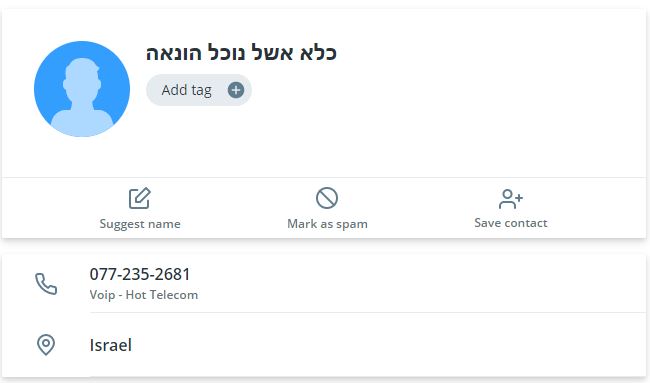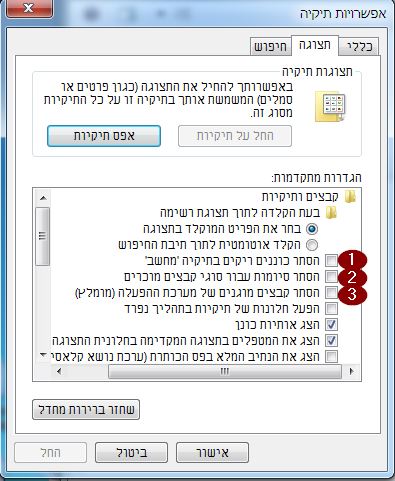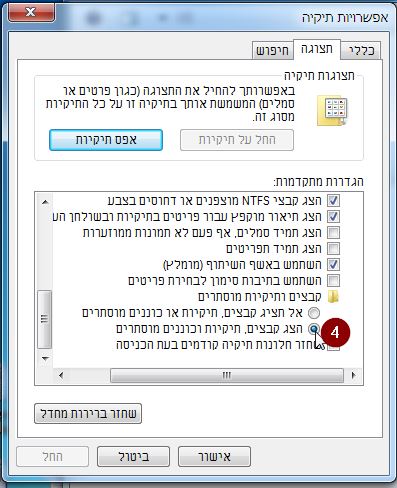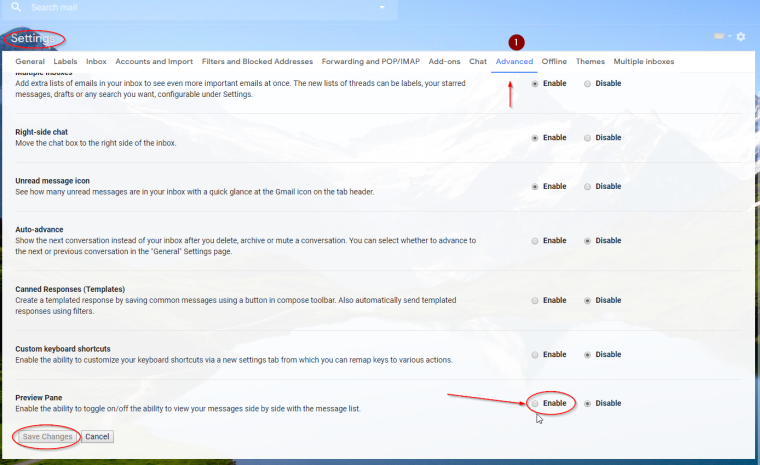עדכון חודש מאי 2109 כולל ערכת נושא חדשה שנקראת light theme והיא משתרעת על פני אלמנטים נוספים בממשק המשתמש. עד עכשיו, ניתן היה לבחור בין ערכת נושא כהה לבהירה, אבל שינוי זה ישפיע רק על יישומים התומכים בו. שורת המשימות, תפריט ההתחל ומרכז הפעולות לא הושפעו, כך שהם ישתמשו בצבע ערכת הנושא או יהיו בגוון שחור, בהתאם להעדפותיך.
עכשיו, כל האלמנטים שהזכרנו הופכים לבנים, כל האייקונים של היישומים הופכים ללבנים וכל הטקסט הופך לשחור. מיקרוסופט הוסיפה כמה אפשרויות חדשות עבור התאמה אישית של ערכת הנושא, כך שתוכלו לבחור את ערכת הנושא המועדפת עליכם עבור כל היבט של מערכת ההפעלה או שאתה יכול להגדיר ערכת נושא אחת עבור מערכת ההפעלה ואחת עבור יישומים.
עדיין בנושא ערכת הנושא, רשימות קופצות בשורת המשימות משתמשות כעת בשפת העיצוב החדשה של מיקרוסופט שנקראת Fluent Design, והם ישתמשו גם בצבעי מערכת ההפעלה אם בחרת שגם שורת המשימות תעשה בו שימוש.
תפריט “התחל"
תפריט התחל קיבל כמה עדכונים בגרסה זו של Windows 10. Fluent Design עושה את דרכו אל אלמנטים נוספים של ממשק המשתמש, כעת תראו אותו גם בתפריט המשתמש ותפריט הכיבוי של מערכת ההפעלה.
מיקרוסופט גם מנקה את פריסת תפריט ההתחל עבור התקנות חדשות של מערכת ההפעלה. מערכת ההפעלה עדיין תגיע עם כמה יישומים מותקנים, אם כי, למרבה המזל, מיקרוסופט עשתה את זה קל יותר לנקות את תפריט ההתחל עם היכולת לבטל את כל התיקיות וקבוצות היישומים בבת אחת, כבר לא צריך לעשות את זה עבור כל אריח בנפרד.
מתחת למכסה המנוע, ההתחל מקבל כמה שיפורי אמינות וביצועים, כאשר מיקרוסופט העבירה אותו לתהליך משלו, StartMenuExperienceHost, שהוא נפרד משאר המעטפת.
שורת המשימות ומגש המערכת
שורת המשימות לא עברה הרבה שינויים בגרסה 1903, אבל היא קיבלה שינוי אחד משמעותי למדי: העוזרת האישית קורטנה וחוויית החיפוש הופרדו, כלומר, אינך צריך עוד להשתמש בקורטנה בשורת המשימות שלך אם אתה רק רוצה את סרגל החיפוש, ולהיפך. למרבה הצער, זה גם אומר שלא ניתן לקיים אינטראקציה מבוססת טקסט עם קורטנה, כבר לא ניתן לקבל מידע על מניות או המרת מטבע דרך סרגל החיפוש.
סרגל החיפוש קיבל כמה שיפורים, עם אזור חדש המציג את האפליקציות המובילות שלך ומראה משופץ עבור רשימת הפעילויות האחרונות במסך הנחיתה של סרגל החיפוש. יש גם אפשרות לסינון תוצאות החיפוש על פי קטגוריות (יישומים, מסמכים, הגדרות וכו'). אם אתה רוצה שסרגל החיפוש יוכל לחפש בכל המערכת שלך, כעת ניתן בהגדרות מצב משופר אשר ייצור רשומות עבור כל קובץ במערכת שלך.
במעבר למגש המערכת, יש כמה אייקונים מעודכנים עבור סמל הרשת. מיקרוסופט גם הוסיפה אייקון חדש כאשר המיקרופון שלך נמצא בשימוש, העברת העכבר על האייקון תאפשר לך לדעת איזה יישום משתמש בו.
מרכז פעילות וסייר הקבצים
השינוי המשמעותי היחיד במרכז הפעילות עוסק בסעיף הפעולות המהירות. בתור התחלה, כעת ניתן לערוך את הקטע הזה ישירות במרכז הפעילות עצמו, במקום לעשות זאת דרך יישום ההגדרות. בנוסף, כפתור הבהירות שונה מכפתור למחוון שניתן להזיז על פני סרגל החלקה, עבור שליטה מדויקת יותר.
יש כמה שינויים בולטים בסייר הקבצים. הדבר הראשון שתראו הוא אייקון חדש, אשר לו יש צבעים מעודכנים כדי לגרום לו להיראות קצת פחות שטוח. השינוי הבולט הנוסף הוא שקבצים בתיקיית ההורדות ממויינים כעת (ומקובצים) לפי תאריך כברירת מחדל, כך קל יותר למצוא קבצים עם שמות שקשה לזכור אותם. הגדרות המיון המותאמות אישית שלך לא ישתנו לאחר העדכון.
Windows Sandbox
תכונה זו, שהיא ייחודית למהדורות Windows 10 Pro ו Enterprise editions, היא תכונה אופציונלית חדשה המספקת למשתמשים סביבה בטוחה ומבודדת לבדיקת תוכנות שעלולות להזיק. כמו תוכנות וירטואליזציה אחרות, כל דבר שאתה עושה ב – Windows Sandbox נשאר בתוכו ואינו יכול להשפיע על המערכת המארחת שלך. במקרה זה, עם זאת, כל השינויים שתבצע נמחקים לאחר סגירת הסשן, כך שתמיד תתחילו עם מערכת נקייה לחלוטין בעת פתיחתו.
Windows Sandbox מפשט את התהליך של יצירת סביבה וירטואלית מבודדת, מכיוון שאינך צריך ליצור VHD או ISO כדי להתקין מערכת הפעלה נפרדת. בסופו של דבר, זה צריך להקל על בחינת תוכנות שעלולות להזיק תוך שמירה על בטיחות המערכת. כדי להפעיל את Windows Sandbox, יהיה עליך לעבור אל יישום ההגדרות ולמצוא את דף תכונות אופציונליות באזור היישומים.
אבטחה
מיקרוסופט ביצעה שיפורים רבים בהגדרות הקשורות לאבטחה בגרסה זו. ביישום האבטחה של Windows, תגלה כעת שדף היסטוריית ההגנה מציע מידע נוסף על איומים שזוהו ופעולות אפשריות. יש גם הגדרת הגנה חדשה, אשר, כאשר מופעלת מונעת שינויים בקבצי מערכת קריטיים.
אם אתה משתמש בתוסף ההגנה Application Guard בדפדפן Microsoft Edge, באפשרותך כעת לנהל אם אתרים מורשים להשתמש במצלמה ובמיקרופון. כדי שזה יעבוד, יהיה עליך לאפשר גישה למצלמה ולמיקרופון בהגדרות המערכת.
מיקרוסופט גם עיצבה מחדש את דף אפשרויות הכניסה כדי להקל על הגדרת שיטת כניסה חלופית למערכת, כעת תוכל להשתמש במפתח אבטחה פיזי כדי להיכנס ל – Windows. בנוסף, חוויית איפוס מספר הזיהוי האישי (PIN) שופרה והיא דומה יותר להליך איפוס סיסמה באינטרנט.
משתמשים ארגוניים בהתקני Cloud Domain משותפים יכולים כעת להפעיל את היכולת לתת למערכת ההפעלה להיכנס באופן אוטומטי כדי לסיים את העדכונים לאחר הפעלה מחדש. הפעלת אפשרות זו מחייבת הפעלה של BitLocker, TPM 2.0 ו – SecureBoot.
מיקרוסופט עושה דחיפה גדולה לעולם נטול סיסמאות, לכן, בעת ביצוע התקנה נקייה של Windows 10, באפשרותך להגדיר את חשבון מיקרוסופט באמצעות מספר הטלפון שלך כדי לקבל קוד אבטחה.
Windows Update ופתרון בעיות
מערכת העדכונים של Windows קיבלה את אחד העדכונים המעניינים ביותר עבור משתמשים שהרגישו שמיקרוסופט הגזימו קצת עם עדכוני Windows 10. למרות ששינויים אלה אינם בלעדיים לעדכון מאי 2019, הם מגיעים בערך באותו זמן. ראשית, לא תיאלץ להתקין עדכוני תכונות חדשים בעת לחיצה על הלחצן בדוק עדכונים. אלה יופיעו בנפרד וניתן להתקין אותם כאשר תהיה מוכן.
בנוסף, באפשרותך להשהות עדכונים למשך עד 35 יום, ללא תלות במהדורת ווינדוס 10 שברשותך, באפשרותך להשהות אותם למשך שבעה ימים בכל פעם ועד חמש פעמים. מיקרוסופט גם מציגה 'שעות פעילות אינטליגנטיות', כך שהמחשב שלך מתאים באופן אוטומטי את הזמנים שבהם אתה משתמש בדרך כלל במחשב שלך במקום שתצטרך להגדיר זאת באופן ידני בכל פעם ששעות הפעילות שלך ישתנו. כאשר עדכונים מותקנים, אם העדכון נתקל בבעיה, מערכת ההפעלה תחזור כעת לגרסה הקודמת באופן אוטומטי.
לבסוף, מיקרוסופט הציגה כלי חדש לפתרון בעיות, שמנסה לאתר בעיות במערכת באופן אוטומטי ולהפעיל את פותר הבעיות המתאים. פעולה זו תיעשה באופן אוטומטי ברקע ותקבל הודעה בכל פעם ש – Windows תנסה לתקן בעיות במחשב שלך.
יישומי מערכת ותכונות
לגרסה 1903 של Windows 10 יש חדשות טובות עבור משתמשים שאינם אוהבים את כל היישומים שמגיעים עם התקנת מערכת ההפעלה. עכשיו, ניתן להסיר יותר יישומים שהותקנו מראש, כולל 3D Viewer, מחשבון, Groove Music, דואר ולוח שנה, סרטים & טלוויזיה, Paint 3D, Snip & Sketch, Sticky Notes, ו Voice Recorder.
נגישות
עדכון מאי 2019 מגיע עם הרבה שיפורים בנגישות, במיוחד עבור הקריין (Narrator). יש דף חדש של קריין שמאפשר לך לגשת להגדרות הקשורות לקריין, הקריין פועל טוב יותר עם דפדפן כרום. עבור משתמשי ברייל, עדכון זה מגיע עם BRLTTY 5.6, המוסיף תמיכה במסכי Inceptor ו Orbit 20 דרך USB. בנוסף, ה – BrailleNote Touch מזוהה כעת בעת שימוש ב – USB.
עדכון חודש מאי (1903) של Windows 10 זמין כעת להורדה.
https://pcinfo.co.il/עדכון-חודש-מאי-1903-של-windows-10-זמין-כעת-להורדה/